Act.Ultima
video sobre RED casera.
https://www.youtube.com/watch?v=JbpmONncHms
miércoles, 24 de mayo de 2017
miércoles, 17 de mayo de 2017
martes, 16 de mayo de 2017
U3 Act..11
Act.11
Escritorio remoto
entre 2 PC en red casera.
Palabras claves:
- Cmd
- Ipconfig
- Ping
- Ip: 172.16.1.221
Datos del equipo de cómputo:
- Nombre del equipo: S1-PC06
- Grupo de Trabajo: SALA 1
- Dirección IP: 172.16.1.221
Investigar:
Como entrar a la paguina de router:
Paso 1:
Inicie un navegador web como Internet Explorer, Mozilla Firefox o Safari®.
Paso 2: la barra de
direcciones, introduzca “192.168.1.1” como la dirección IP predeterminada del
router, y luego presione [Enter] [Intro]. Si esto no funciona o si ha cambiado la
dirección IP de su router, introduzca la nueva dirección en su lugar.
Enumera 3 tipos de routers:
- Linksys
- D-Link
- Belkin
Para cada uno de los tipos de routers cuál es la dirección ip que se
escribe en el navegador para poder ingresar a la página actual:
-192.168.1.1
-192.168.1.0
192.168.2.1
¿Cuál es el nombre del usuario y contraseña para cada uno de los routers?
- Generalmente el nombre del usuario es por defecto admin y la contraseña predeterminada es admin o password.
Explique como se aplica un reset a
cada uno de los routers y para qué sirve:
- Localiza el botón de reinicio en la parte trasera de tu router Netgear. El botón es pequeño y está retraído con el fin de evitar que se reinicie
- Utiliza una pluma o un clip para presionar y sostener el botón hasta que las luces de prueba comiencen a parpadear. Es posible que debas apretar y mantener el botón así hasta por 10 segundos.
- ¿Para que sirve?Muchas veces se hace porque el router o modem no funciona correctamente asi que lo reinician para que este se desconecte y borre toda la configuración puesta por el cliente y regrese a forma de fábrica.
¿Cuál es el rango de dirección que concede el router (DHCP) y que
significan las siglas?
El servicio Protocolo de configuración dinámica de host (DHCP, Dynamic Host Configuration Protocol)
permite a los dispositivos de una red obtener direcciones IP y demás
información de un servidor DHCP. Este servicio automatiza la asignación de
direcciones IP, máscaras de subred, gateway y otros parámetros de redes IP.
Esto se denomina “direccionamiento dinámico”. La alternativa al
direccionamiento dinámico es el direccionamiento estático. Al utilizar el
direccionamiento estático, el administrador de red introduce manualmente la
información de la dirección IP en los hosts de red
DHCP permite a un host obtener una dirección IP de forma
dinámica cuando se conecta a la red. Se realiza el contacto con el servidor de
DHCP y se solicita una dirección. El servidor de DHCP
elige una dirección de un rango de direcciones configurado llamado “pool” y la
asigna (concede) al host por un período establecido.
¿Como establecer un nombre y grupo de trabajo en un equipo de computo?
1.Haga clic en Inicio
2.Haga clic en
Panel de control
3.Haga clic en
Sistema y mantenimiento en el panel de la izquierda
4.Haga clic en
Sistema
5.Haga clic en
el hipervínculoCambiar configuración en la esquina inferior derecha de la
ventana, a continuación, aparecerá el cuadro de diálogoNombre del equipo / de
nombres de dominio
6.Haga clic en
Cambiar …
7.Seleccione la
opción de grupo de trabajo de la ventana y escriba el nombre del grupo que
desea crear o unirse. Todos los equipos de la red deben tener el mismo nombre
de grupo de trabajo.
8.Haga clic en
OK.

¿Como configurar la ip en un equipo de computo?
a) seleccionamos mis sitios de red.
b)Boton secundario del mouse y seleccionamos propiedades
c)Seleccionamos el protocolo de internet con letras mayusculas TCP/IP
d)Hacer clic en el boton de propiedades
e)Tenemos dos opciones para acinar la direccion IP:
1.De forma automatica o dinamica
2.Establecer una direccion IP fija.
martes, 9 de mayo de 2017
U3 Act.9
Act.9
Del correo institucional utilizar TEAM y crear un equipo de trabajo.
Investigacion:

Del correo institucional utilizar TEAM y crear un equipo de trabajo.
Investigacion:
¿Que es?
Microsoft Teams es una nueva plataforma creada por Microsoft
que sustenta el trabajo en equipo en las empresas; este tipo de software, que
pone a disposición salas de chat, fuentes de noticias y grupos para el día a
día de las empresas, forma parte del paquete 365 de Microsoft Office y puede
ser configurado individualmente; con él, se pueden, por ejemplo, hacer
videoconferencias por Skype, compartir archivos y acceder a Word, Excel,
Powerpoint y OneNote.
Caracteristicas:
·
Todo el contenido, las herramientas, los
usuarios y las conversaciones estarán disponibles en el área de trabajo del
equipo
·
Disfrutar de acceso integrado a SharePoint,
OneNote y Skype Empresarial
·
Trabajar en los documentos directamente desde la
aplicación
·
Obtener numerosas características de
programación en Microsoft Teams, además de llamadas ad hoc grupales o entre dos
usuarios
U3 Act.8
Act.8
Investigar/conseguir/instalar Skype.
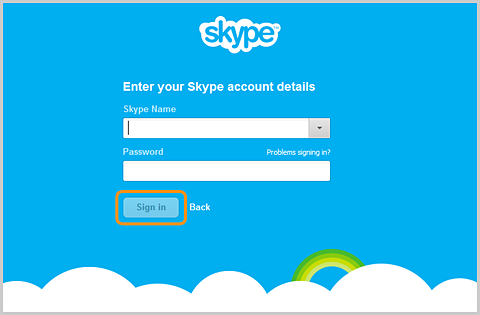
Investigar/conseguir/instalar Skype.
Qué es Skype?
Skype es un software que permite que todo el mundo se
comunique. Millones de personas y empresas ya usan Skype para hacer llamadas y
videollamadas gratis individuales y grupales, enviar mensajes instantáneos y
compartir archivos con otras personas que usan Skype. Puedes usar Skype en lo
que mejor se adapte a tus necesidades: en tu teléfono móvil, PC o tableta.
Cómo funciona Skype?
Para permitir comunicaciones directas de voz entre sus
usuarios, la aplicación Skype utiliza un protocolo de Internet del tipo voz
sobre IP, también denominado VozIP o VoIP, el cual hace posible que las señales
de voz sean transformadas en paquetes digitales que son enviados a través de
Internet.
Pasos para instalarlo:
- Abrir el navegador y entrar a la pagina oficial de Skype
- Dar clic izquierdo en descargar
- Dar clic en descargar y te aparecerá una ventana donde das clic en ejecutar
- seleccionas el idioma y das clic en siguiente
- Esperas a que se termine de instalar
- Te aparecera el icono en el escritorio, le das doble clic izquierdo y ya esta listo para usarse.
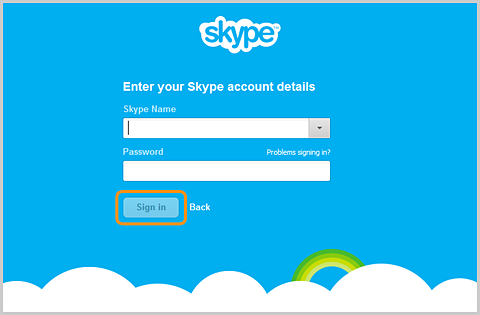
martes, 2 de mayo de 2017
U3 Act.7
ACT.7
Diseño de formularios
TABLAS:
FORMULARIOS
Palabras Claves
Diseño de formularios
TABLAS:
FORMULARIOS
Palabras Claves
- Crear
- Asistente para formulario
- Seleccionar tabla
- Seleccionar campos de la tabla
- Siguiente
- Nombre de formulario
- Finalizar
Suscribirse a:
Entradas (Atom)






































